Как исправить предупреждение о конфиденциальности Wi-Fi на iPhone
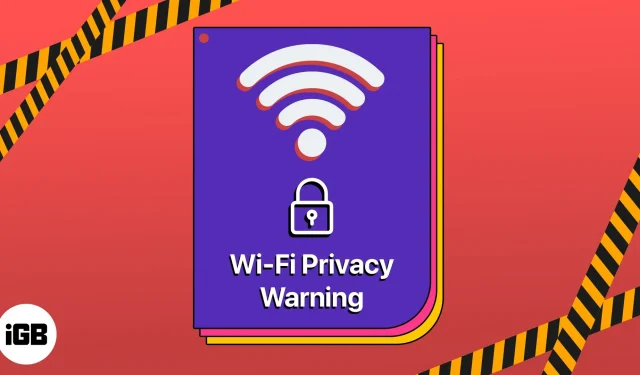
Вы также были озадачены, получив предупреждение «Предупреждение о конфиденциальности»? Оповещение о конфиденциальности Wi-Fi — это функция iOS, которая предупреждает пользователей, когда их iPhone подключается к небезопасной общедоступной сети Wi-Fi. В этом блоге я развею ваши опасения и покажу, как решить проблему с предупреждением о конфиденциальности Wi-Fi на iPhone под управлением iOS 16.
Что такое предупреждение о конфиденциальности Wi-Fi на iPhone?
Предупреждающее сообщение указывает на то, что сеть открыта и другие люди в той же сети могут видеть данные пользователя, включая пароли, адреса электронной почты и дополнительную конфиденциальную информацию. Публичный Wi-Fi может раскрывать MAC-адреса пользователей в сети. По словам Apple, iPhone использует отдельный MAC-адрес для каждой сети Wi-Fi для повышения конфиденциальности.
Таким образом, получение оповещения означает, что ваш MAC-адрес не скрыт, и подключенная сеть может видеть информацию, которую вы отправляете по сети Wi-Fi. Кроме того, вы можете отслеживать, какие веб-сайты вы посещаете. Итак, я предлагаю использовать безопасный VPN на вашем iPhone при подключении к общедоступной сети Wi-Fi.
Кроме того, есть и другие причины для получения предупреждения о конфиденциальности Wi-Fi на iPhone. Для получения дополнительной информации коснитесь значка информации рядом с названием вашего сетевого подключения. Вы можете увидеть, что переключатель «Частный адрес Wi-Fi» для этой сети деактивирован или сеть блокирует зашифрованный трафик DNS. Это также может произойти с вашим домашним Wi-Fi или другими надежными сетями Wi-Fi.
Поэтому, если вы расстроены и хотите избавиться от предупреждения о конфиденциальности Wi-Fi, узнайте, как исправить его на своем iPhone под управлением iOS 16.
3 способа исправить проблему с предупреждением о конфиденциальности Wi-Fi на iPhone
Вы можете быстро исправить предупреждение о конфиденциальности Wi-Fi, выполнив три простых шага:
1. Включите частный адрес Wi-Fi на iPhone.
- Запустите приложение «Настройки» на своем iPhone → коснитесь Wi-Fi.
- Выберите значок информации рядом с названием вашей сети Wi-Fi.
- Теперь включите частный адрес Wi-Fi и ограничьте отслеживание IP.
Теперь при подключении к сети Wi-Fi ваш iPhone будет получать уникальный MAC-адрес.
2. Забудьте и снова подключитесь к Wi-Fi на iPhone
- Перейдите в «Настройки» → «Wi-Fi».
- Коснитесь значка информации о вашем Wi-Fi.
- Выберите «Забыть эту сеть».
- Выберите «Забыть» для подтверждения → коснитесь своего имени Wi-Fi еще раз, чтобы повторно подключиться к сети.
- Введите свой пароль → нажмите «Присоединиться».
Если вы забыли свой пароль, вот наше руководство по поиску пароля Wi-Fi на вашем iPhone.
3. Убедитесь, что маршрутизатор имеет безопасное соединение
Apple выполнила стандартные настройки маршрутизатора Wi-Fi , чтобы настроить подключение к домашней сети. После того, как все настроено, отключитесь от сети на вашем iPhone, а затем снова подключитесь.
Не рискуйте своей безопасностью!
Обнаружение предупреждения о конфиденциальности Wi-Fi на вашем iPhone может вызывать тревогу, но хорошая новость заключается в том, что вы можете быстро это исправить. Кроме того, вам следует отключить автоматическое подключение к общедоступным сетям Wi-Fi и использовать VPN для шифрования интернет-трафика. Хотя эта функция защищает ваш iPhone от потенциальных нарушений конфиденциальности при подключении к общедоступным сетям Wi-Fi.
Добавить комментарий